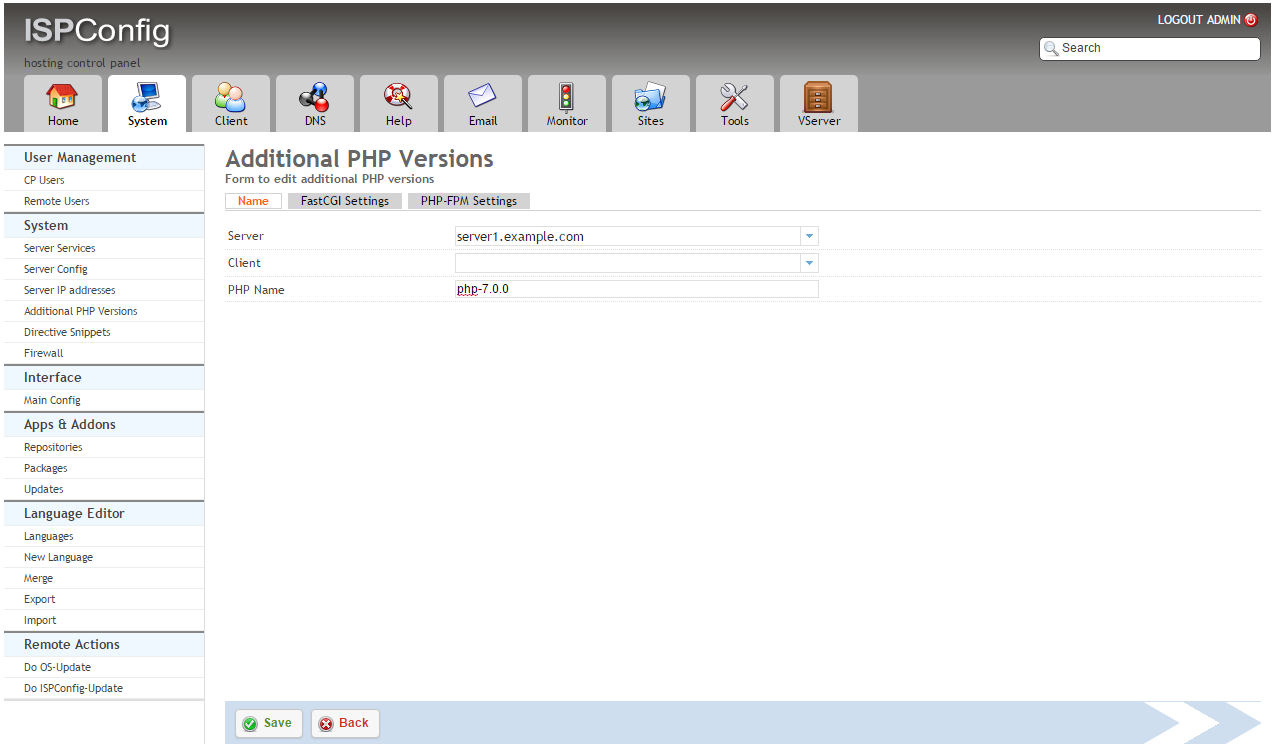Источник:
Если вы пользователь Windows, то обратитесь к статье "Как установить PHP 7 и как обновить до PHP 7 на Windows".
На текущий момент доступна уже вторая бета PHP 7. Согласно пресс-релизу, PHP 7 в два раза быстрее чем php 5.6 и в четырнадцать раз быстрее чем php 5.0. Новая версия PHP не на 100% совместима с PHP 5.x, поскольку были удалены некоторые устаревшие API. А поэтому хорошей идеей является начать тестировать все свои сайты на совместимость с этим новым релизом. Это можно сделать легко и без вовлечения всех сайтов на вашем сервере, если использовать функцию множества PHP версий в ISPConfig 3. Версия PHPможет быть выбрана в настройках веб-сайта ISPConfig 3 для каждого сайта индивидуально. Эта функция работает с PHP-FPM и FastCGI. Эта инструкция покажет как собрать новую PHP 7 (Beta) в качестве версий PHP-FPM и FastCGI на сервере Debian Jessie. Эта сборка PHP 7 включает Zend OPcache.
Предварительные замечания
Я буду устанавливать PHP 7, которая на текущий момент является бетой. Пожалуйста, помните, что PHP-FPM может быть использован как обоих серверов Apache и NginX, в то время как FastCGI доступна только для серверов Apache. С более старыми PHP версиями, PHP-FPM и FastCGI были взаимоисключающими, поэтому исполняемые файлы fpm и FastCGI собирались отдельно. С версии PHP 7 все исполнимые файлы могут быть собраны вместе, поэтому теперь нам нужно сделать всего лишь один билд PHP.
Компилирование PHP 7 с PHP-FPM и Fastcgi
Загружаем и извлекаем PHP 7:
mkdir -p /opt/php-7.0.0 mkdir /usr/local/src/php5-build cd /usr/local/src/php5-build wget -O php-7.0.0.tar.bz2 tar jxf php-7.0.0.tar.bz2
cd php-7.0.0beta1/
Устанавливаем зависимости для сборки PHP 7 и редактор Vim, который я буду использовать для редактирования конфигурационных файлов:
apt-get install build-essential vim
apt-get install libfcgi-dev libfcgi0ldbl libjpeg62-turbo-dbg libmcrypt-dev libssl-dev libc-client2007e libc-client2007e-dev libxml2-dev libbz2-dev libcurl4-openssl-dev libjpeg-dev libpng12-dev libfreetype6-dev libkrb5-dev libpq-dev libxml2-dev libxslt1-dev
ln -s /usr/lib/libc-client.a /usr/lib/x86_64-linux-gnu/libc-client.a
(последняя команда необходима если вы собираете PHP с —with-imap, поскольку в противном случае ./configure остановится со следующей ошибкой:
checking for crypt in -lcrypt... yes configure: error: Cannot find imap library (libc-client.a). Please check your c-client installation. root@server1:/usr/local/src/php5-build/php-7.0.0#
)
Настраиваем и собираем PHP 7.0.0 как показано ниже (вы можете настроить команду ./configure под свои нужды, взгляните сюда:
./configure --help
чтобы увидеть все доступные опции; если вы используете иную команду ./configure, вполне возможно, что понадобятся дополнительные библиотеки или что процесс закончится неудачей):
./configure --prefix=/opt/php-7.0.0 --with-pdo-pgsql --with-zlib-dir --with-freetype-dir --enable-mbstring --with-libxml-dir=/usr --enable-soap --enable-calendar --with-curl --with-mcrypt --with-zlib --with-gd --with-pgsql --disable-rpath --enable-inline-optimization --with-bz2 --with-zlib --enable-sockets --enable-sysvsem --enable-sysvshm --enable-pcntl --enable-mbregex --enable-exif --enable-bcmath --with-mhash --enable-zip --with-pcre-regex --with-mysqli --with-pdo-mysql --with-mysqli --with-jpeg-dir=/usr --with-png-dir=/usr --enable-gd-native-ttf --with-openssl --with-fpm-user=www-data --with-fpm-group=www-data --with-libdir=/lib/x86_64-linux-gnu --enable-ftp --with-imap --with-imap-ssl --with-kerberos --with-gettext --with-xmlrpc --with-xsl --enable-opcache --enable-fpm
Последний переключатель (—enable-fpm) явным образом покажет PHP, что у нас будет версия с PHP-FPM.
make make install
Скопируйте php.ini и php-fpm.conf куда нужно:
cp /usr/local/src/php5-build/php-7.0.0beta1/php.ini-production /opt/php-7.0.0/lib/php.ini
cp /opt/php-7.0.0/etc/php-fpm.conf.default /opt/php-7.0.0/etc/php-fpm.conf cp /opt/php-7.0.0/etc/php-fpm.d/www.conf.default /opt/php-7.0.0/etc/php-fpm.d/www.conf
Откройте /opt/php-7.0.0/etc/php-fpm.conf отредактируйте следующие настройки (удалите # перед строкой с pid):
vim /opt/php-7.0.0/etc/php-fpm.conf
[...] pid = run/php-fpm.pid [...]
Затем откройте /opt/php-7.0.0/etc/php-fpm.d/www.conf и отредактируйте строку listen, вы должны использовать не используемый порт (например, 8999; порт 9000 должен быть уже использован дефолтной Debian'овской PHP-FPM):
vim /opt/php-7.0.0/etc/php-fpm.d/www.conf
[...] listen = 127.0.0.1:8999 [...]
Debian поддерживает Systemd как и традиционные скрипты init. Для начала я создам скрипт init для службы php-fpm а затем я создам systemd unit.
Для создания скрипта init для PHP-FPM:
vim /etc/init.d/php-7.0.0-fpm
#! /bin/sh
### BEGIN INIT INFO
# Provides: php-7.0.0-fpm
# Required-Start: $all
# Required-Stop: $all
# Default-Start: 2 3 4 5
# Default-Stop: 0 1 6
# Short-Description: starts php-7.0.0-fpm
# Description: starts the PHP FastCGI Process Manager daemon
### END INIT INFO
php_fpm_BIN=/opt/php-7.0.0/sbin/php-fpm
php_fpm_CONF=/opt/php-7.0.0/etc/php-fpm.conf
php_fpm_PID=/opt/php-7.0.0/var/run/php-fpm.pid
php_opts="--fpm-config $php_fpm_CONF"
wait_for_pid () {
try=0
while test $try -lt 35 ; do
case "$1" in
'created')
if [ -f "$2" ] ; then
try=''
break
fi
;;
'removed')
if [ ! -f "$2" ] ; then
try=''
break
fi
;;
esac
echo -n .
try=`expr $try + 1`
sleep 1
done
}
case "$1" in
start)
echo -n "Starting php-fpm "
$php_fpm_BIN $php_opts
if [ "$?" != 0 ] ; then
echo " failed"
exit 1
fi
wait_for_pid created $php_fpm_PID
if [ -n "$try" ] ; then
echo " failed"
exit 1
else
echo " done"
fi
;;
stop)
echo -n "Gracefully shutting down php-fpm "
if [ ! -r $php_fpm_PID ] ; then
echo "warning, no pid file found - php-fpm is not running ?"
exit 1
fi
kill -QUIT `cat $php_fpm_PID`
wait_for_pid removed $php_fpm_PID
if [ -n "$try" ] ; then
echo " failed. Use force-exit"
exit 1
else
echo " done"
echo " done"
fi
;;
force-quit)
echo -n "Terminating php-fpm "
if [ ! -r $php_fpm_PID ] ; then
echo "warning, no pid file found - php-fpm is not running ?"
exit 1
fi
kill -TERM `cat $php_fpm_PID`
wait_for_pid removed $php_fpm_PID
if [ -n "$try" ] ; then
echo " failed"
exit 1
else
echo " done"
fi
;;
restart)
$0 stop
$0 start
;;
reload)
echo -n "Reload service php-fpm "
if [ ! -r $php_fpm_PID ] ; then
echo "warning, no pid file found - php-fpm is not running ?"
exit 1
fi
kill -USR2 `cat $php_fpm_PID`
echo " done"
;;
*)
echo "Usage: $0 {start|stop|force-quit|restart|reload}"
exit 1
;;
esac Делаем скрипт init исполнимым и создаём ссылки на системный автозапуск:
chmod 755 /etc/init.d/php-7.0.0-fpm insserv php-7.0.0-fpm
А теперь создаём файл systemd unit
vim /lib/systemd/system/php-7.0.0-fpm.service
со следующим содержанием:
[Unit] Description=The PHP 7 FastCGI Process Manager After=network.target [Service] Type=simple PIDFile=/opt/php-7.0.0/var/run/php-fpm.pid ExecStart=/opt/php-7.0.0/sbin/php-fpm --nodaemonize --fpm-config /opt/php-7.0.0/etc/php-fpm.conf ExecReload=/bin/kill -USR2 $MAINPID [Install] WantedBy=multi-user.target
И перезапускаем systemd:
systemctl daemon-reload
Наконец, запускаем PHP-FPM.
Для систем с традиционным init system, запустите:
/etc/init.d/php-7.0.0-fpm start
Результатом должно быть:
/etc/init.d/php-7.0.0-fpm start Starting php-fpm done
На серверах, которые используют systemd, используйте вместо этого команду:
systemctl start php-7.0.0-fpm.service
Для включения Zend OPcache, откройте /opt/php-7.0.0/lib/php.ini…
vim /opt/php-7.0.0/lib/php.ini
… и добавьте следующий строки в конце:
[...] zend_extension=opcache.so
До сих пор расширения memcache и APCu не могут быть установлены на PHP 7, поэтому сейчас я пропущу их установку. Я обновлю инструкцию позже, когда расширения pecl будут совместимы с PHP 7.
Включение PHP 7 в ISPConfig
В ISPConfig 3 вы можете настроить новую версию PHP в System > Additional PHP Versions. Во вкладке Name, вы должны ввести имя для этой версии PHP (например, PHP 7.0.0) — это имя PHP будет представлено в списке в настройках веб-сайта в ISPConfig:
Переходим к вкладке FastCGI Settings и заполняем поля следующим образом:
Path to the PHP FastCGI binary: /opt/php-7.0.0/bin/php-cgi
Path to the php.ini directory: /opt/php-7.0.0/lib
Затем идём во вкладку PHP-FPM Settings и заполняем поля следующим образом:
Path to the PHP-FPM init script: /etc/init.d/php-7.0.0-fpm
Path to the php.ini directory: /opt/php-7.0.0/lib
Path to the PHP-FPM pool directory: /opt/php-7.0.0/etc/php-fpm.d